在应用开发、测试验证通过后,进行生产发布前,为了降低新版本发布带来的风险,期望能够先部署到灰度环境,用小部分业务流量进行全链路灰度验证,验证通过后再全量发布生产。本文主要介绍如何通过云效 AppStack 和 MSE 微服务引擎实现灰度发布。
1. 场景描述
本文将以 A、B、C 三个 SpringCloud 应用为例,展示如何通过阿里云云效 AppStack 来整合 MSE 全链路灰度的功能,实现将应用一键部署到灰度环境,并进行全链路灰度的测试。假设已有 A、B、C 三个应用的基线版本正在运行。整体上应用的调用链路是,客户端入口流量首先达到网关应用,而后按顺序经过 A、B、C 三个应用:
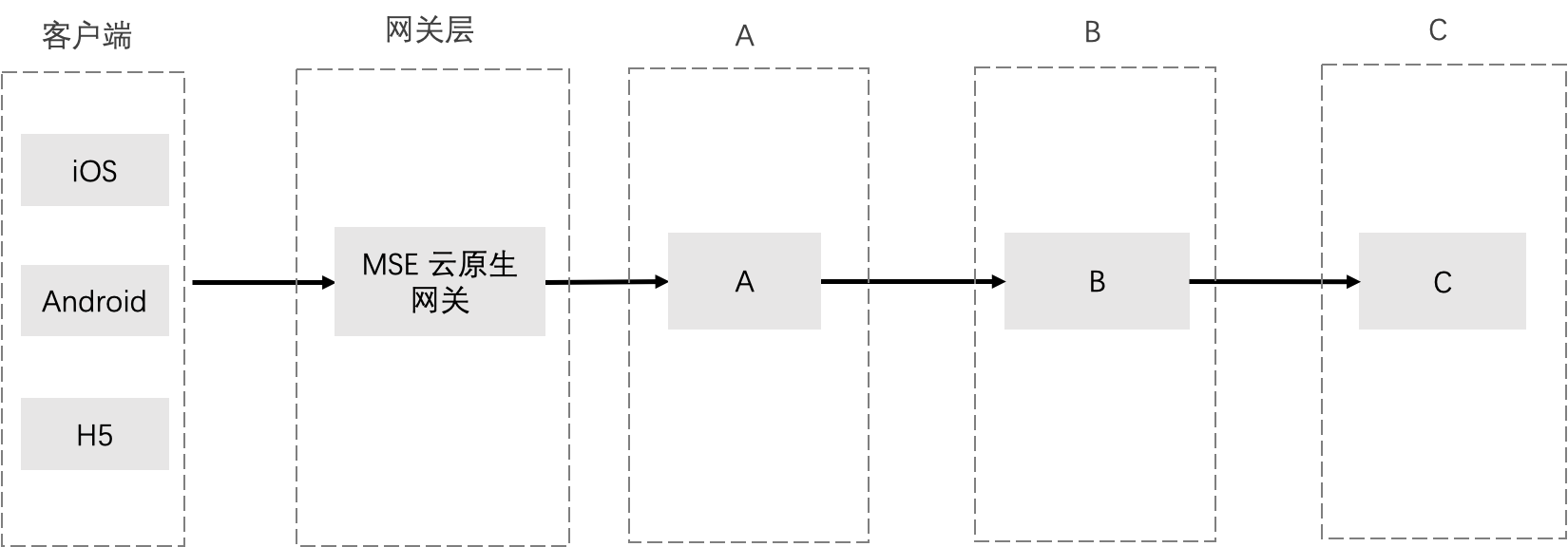
一次需求发布窗口中,应用 A 和 C 进行了迭代,需要对 A 和 C 的新版本进行全链路灰度测试,调用链路如下:
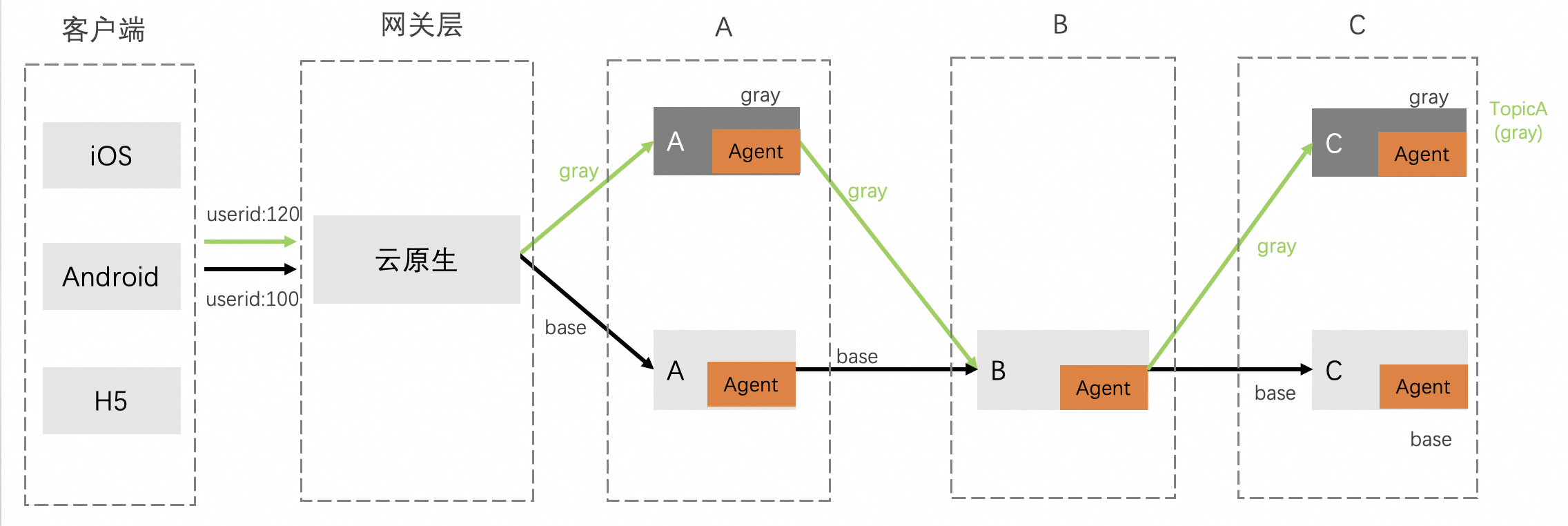
2. 操作实践
2.1 开启 MSE 微服务治理
将 ACK 微服务应用接入 MSE 治理中心。具体操作,请参见ACK微服务应用接入MSE治理中心。
创建 MSE nacos,并复制其内网域名。具体操作,请参见创建Nacos引擎。
创建 MSE 云原生网关,并关联第一步创建的 Nacos。具体操作,请参见创建MSE云原生网关和新建服务来源。
2.2 在云效 AppStack 创建三个应用,部署应用基线版本
在云效 AppStack 创建三个应用,部署应用基线版本。应用的初始化可以使用应用模板批量配置(详见 应用模板)。
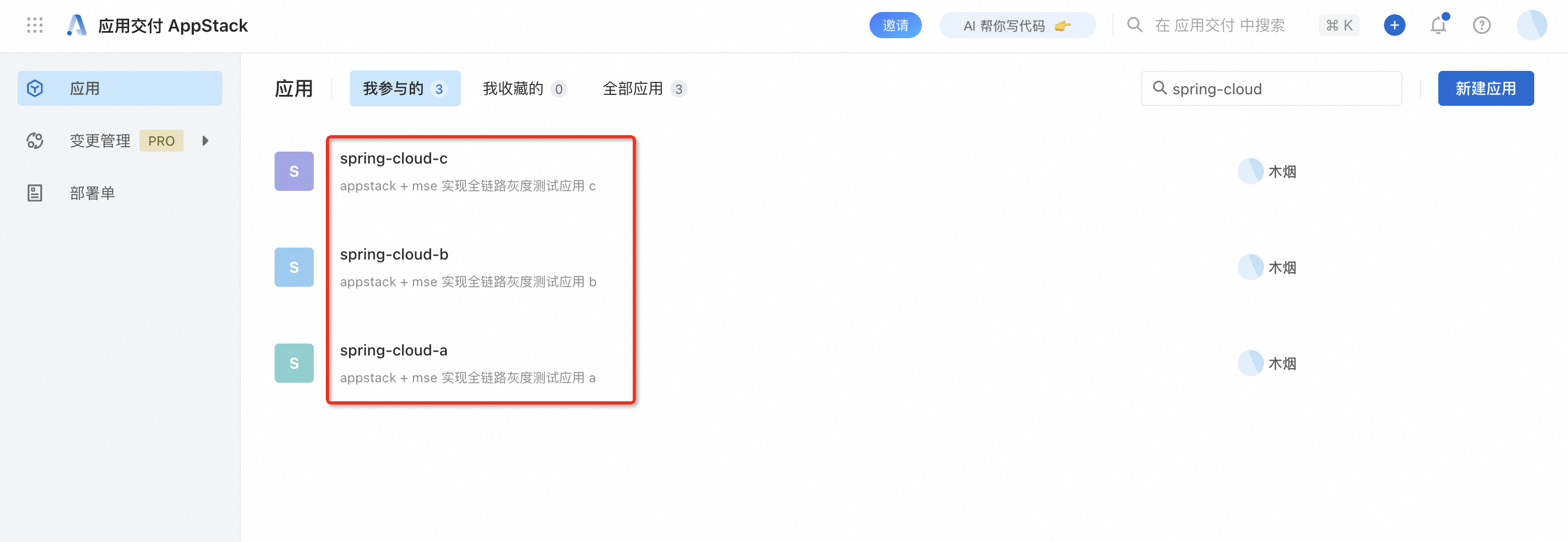
以 spring-cloud-a 应用为例详细介绍一个应用的配置流程:
第1步:应用关联代码仓库,可以在Codeup中导入示例代码 https://github.com/aliyun/alibabacloud-microservice-demo.git
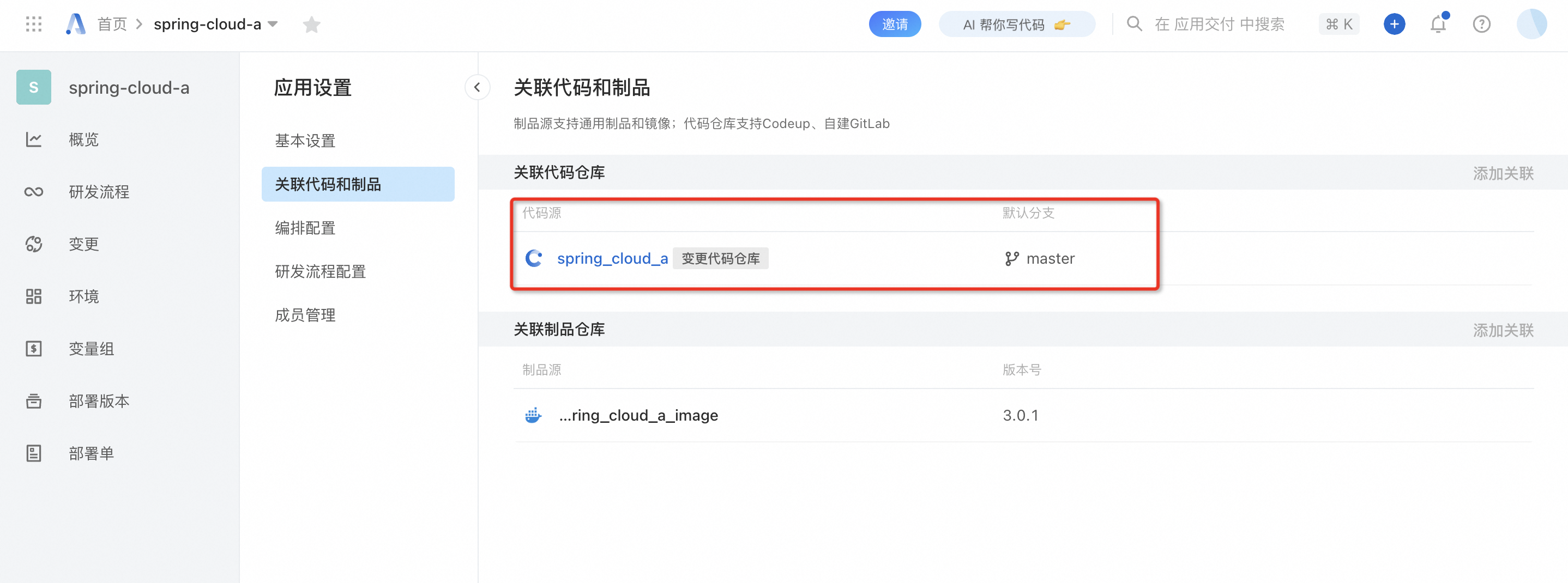
第2步:应用环境配置,一个应用通常可以划分为测试环境(test)、预发环境(pre)、灰度环境(gray)、生产环境(prod),环境关联不同的部署资源(如K8s集群),部署服务分别用于不同阶段进行测试验证,并最终提供线上服务。
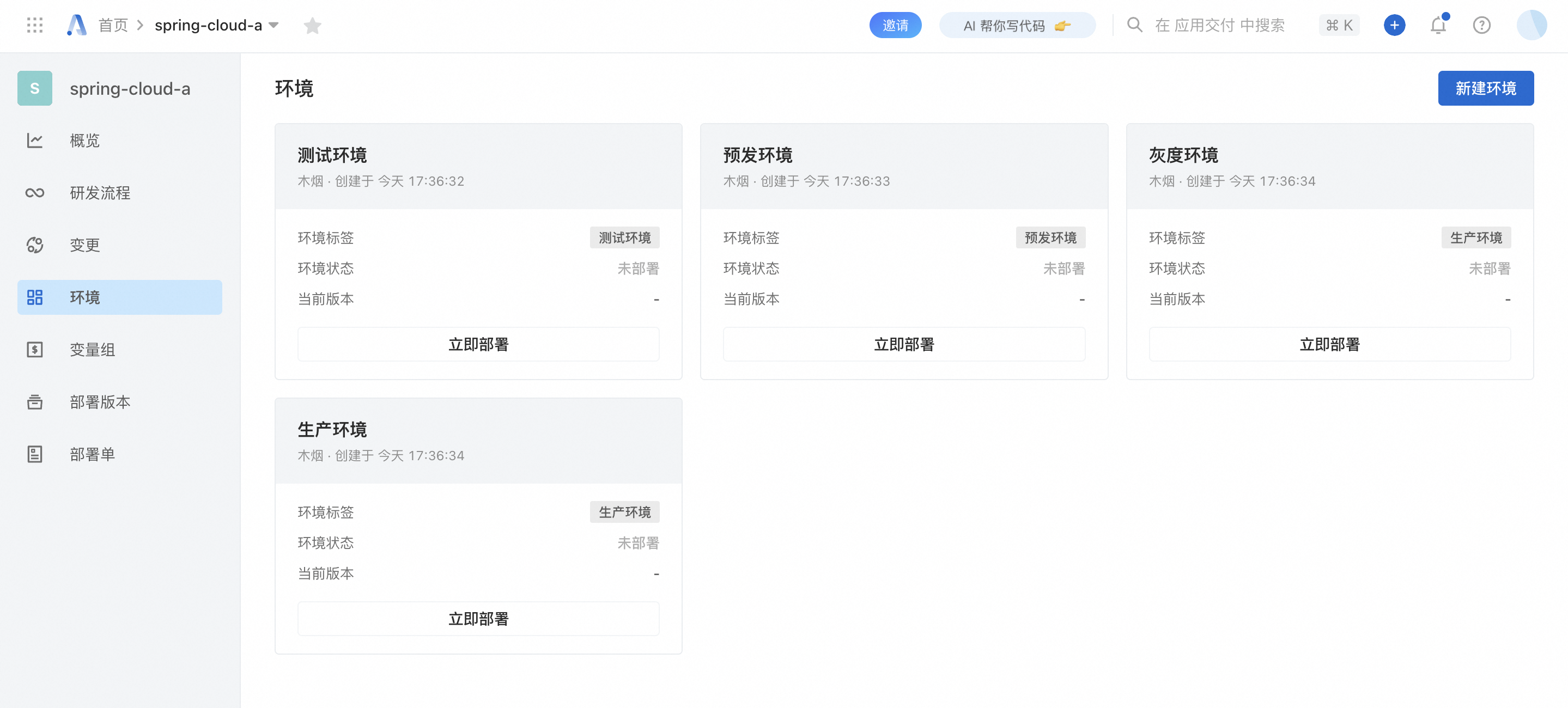
第3步:应用 Kubernetes 部署编排 YAML 配置
将容器镜像定义成占位符
{{ .AppStack.image.backend }},由流水线运行时传入构建好的镜像在应用配置的
spec.template.metadata.labels下加入 MSE 基本配置及灰度相关。
msePilotCreateAppName为 MSE 服务治理接入的应用名;msePilotAutoEnable为是否接入MSE服务治理的开关 on 表示开启,off 表示关闭;alicloud.service.tag则是 MSE 用于灰度发布的节点标签。您可以在 MSE 服务治理控制台,节点详情页面看到节点的标签情况。更多信息,请参见ACK微服务应用接入MSE治理中心微服务治理、节点详情。{{if eq .AppStack.envName "gray" }}是基于 GO template 的方式识别当前云效发布的应用环境。如果环境名称为gray,则为灰度服务。更多信息,请参见Kubernetes 部署编排。nacos-server需要替换成上述创建的 Nacos 内网域名。
apiVersion: apps/v1
kind: Deployment
metadata:
name: spring-cloud-a-{{ .AppStack.envName }}
labels:
run: spring-cloud-a-{{ .AppStack.envName }}
namespace: {{ .Values.namespace }}
spec:
selector:
matchLabels:
app: spring-cloud-a-{{ .AppStack.envName }}
template:
metadata:
labels:
app: spring-cloud-a-{{ .AppStack.envName }}
# MSE 灰度相关配置
msePilotCreateAppName: spring-cloud-a
msePilotAutoEnable: 'on'
{{ if eq .AppStack.envName "gray" }}
alicloud.service.tag: gray
{{ end }}
spec:
containers:
- name: spring-cloud-a
image: {{ .AppStack.image.backend }} # 应用镜像占位符,由流水线运行时传入
imagePullPolicy: Always
ports:
- containerPort: 20001
livenessProbe:
tcpSocket:
port: 20001
initialDelaySeconds: 30
periodSeconds: 60
env:
- name: spring.cloud.nacos.discovery.server-addr
value: 'nacos-server' # nacos-server 替换为上述创建的 Nacos 内网域名
- name: dubbo.registry.address
value: 'nacos://nacos-server:8848' # nacos-server 替换为上述创建的 Nacos 内网域名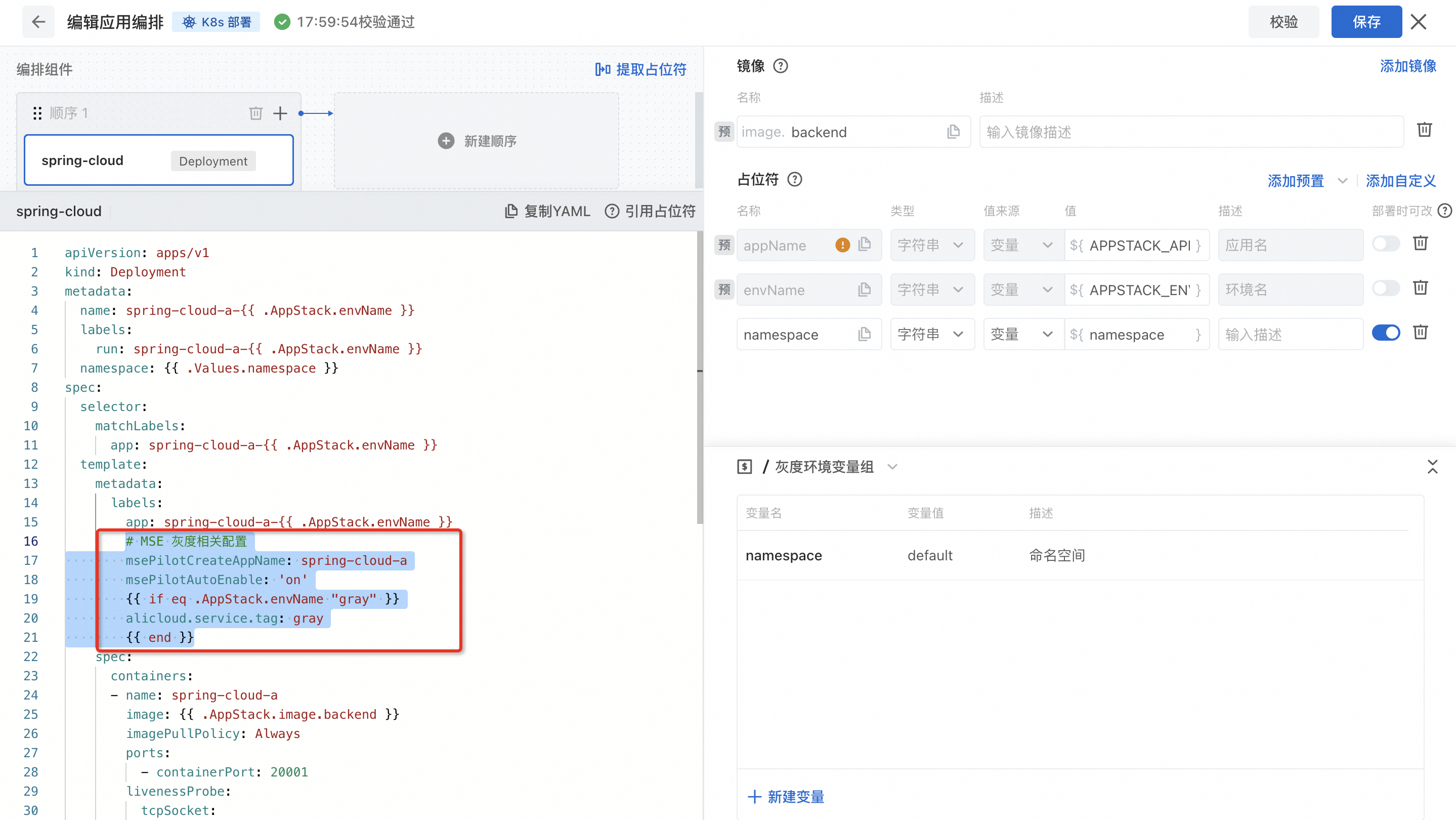
第4步:应用研发流程配置,通常一个应用的研发流程可以分为测试阶段、预发阶段、生产阶段。生产阶段通常包括镜像构建(也可以选择已有镜像发布)、发布审核、生产发布多个任务。
镜像构建:选择「镜像构建」组件,配置需要推送到的镜像仓库、标签默认
${DATETIME}、用于构建的 Dockerfile 路径本示例为mse-simple-demo/A/Dockerfile。人工卡点:配置生产发布的审批人。
生产环境部署:选择「AppStack部署」组件,应用自动填充当前应用、环境选择「生产环境-prod」,制品选择构建的镜像。

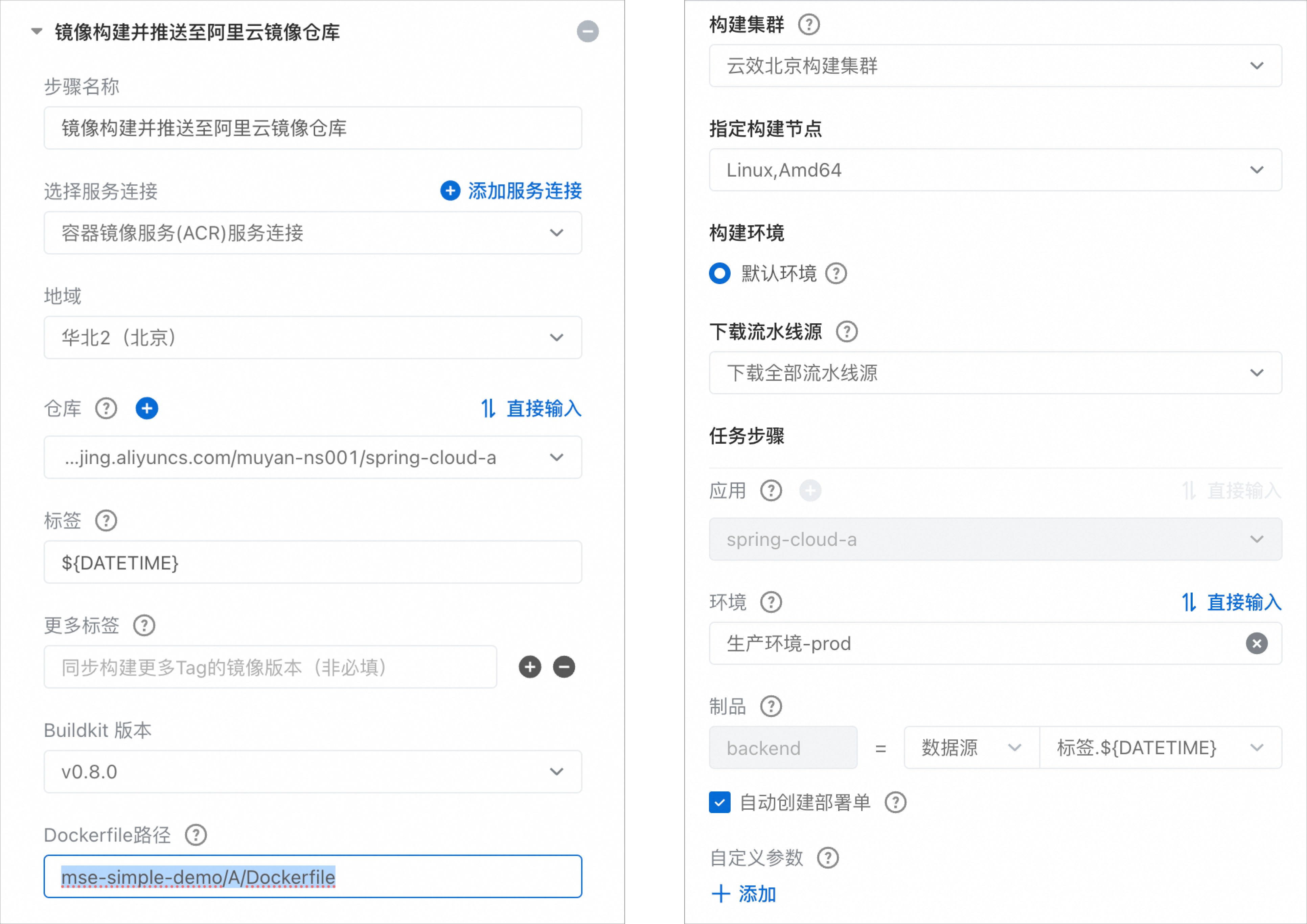
第5步:点击「运行」生产发布流程,触发应用镜像构建,镜像构建成功后推送到目标镜像仓库。人工审批通过后,触发部署正式环境,点击查看「部署单详情」,查看部署进度,部署单成功后即完成了正式(基线)环境的部署。进入环境详情可以查看 Deployment 资源状态和详细信息。
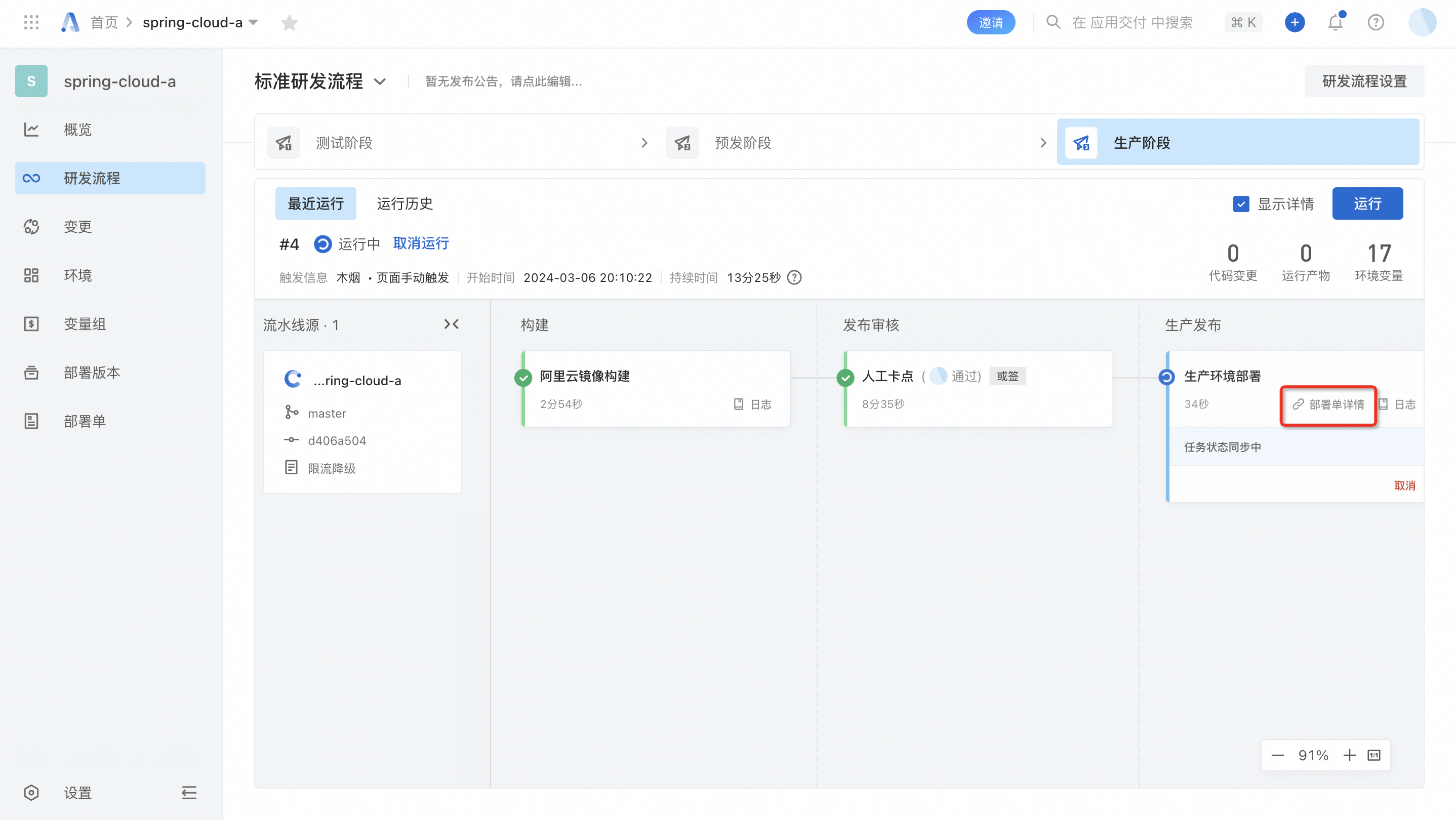
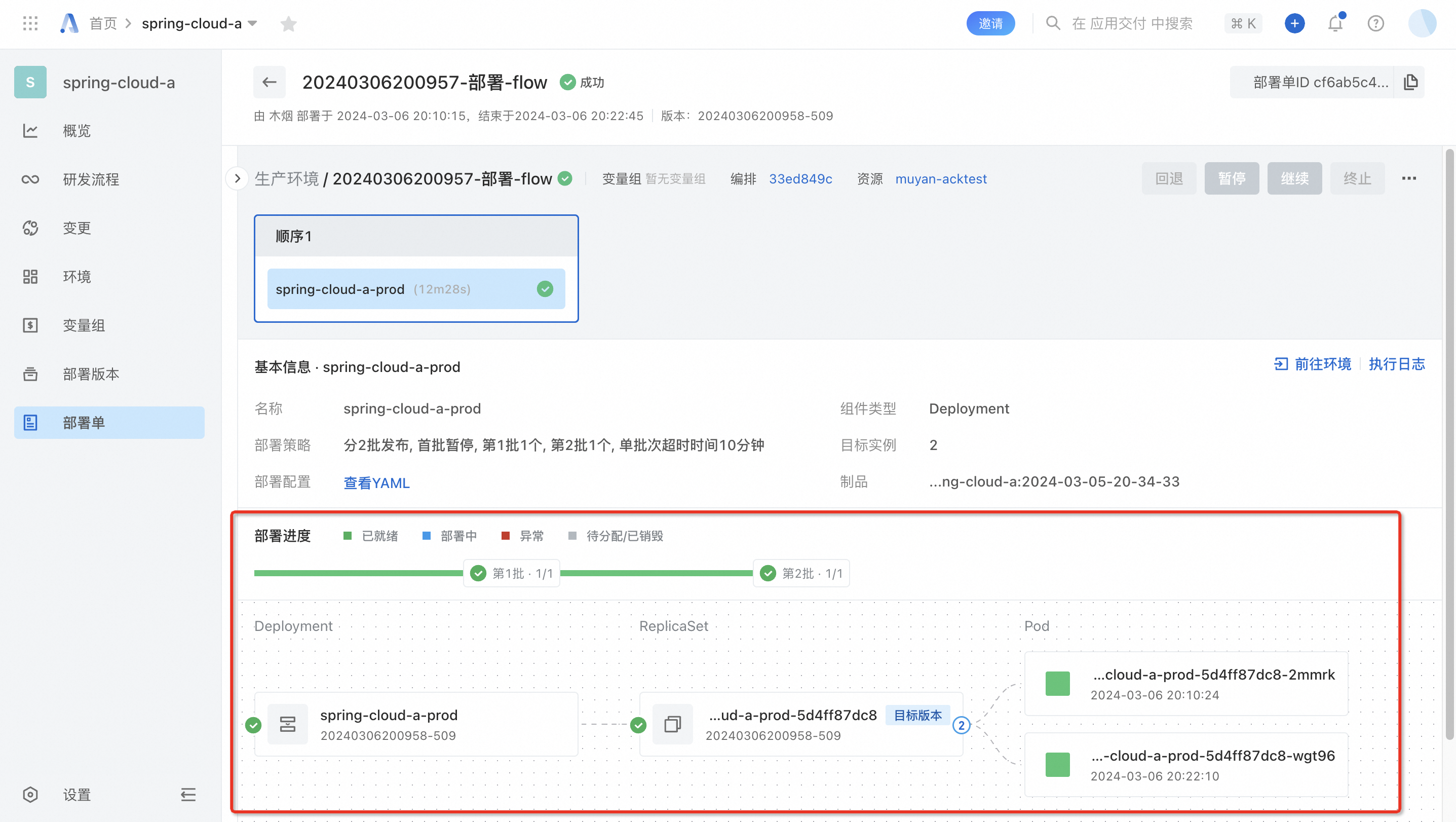
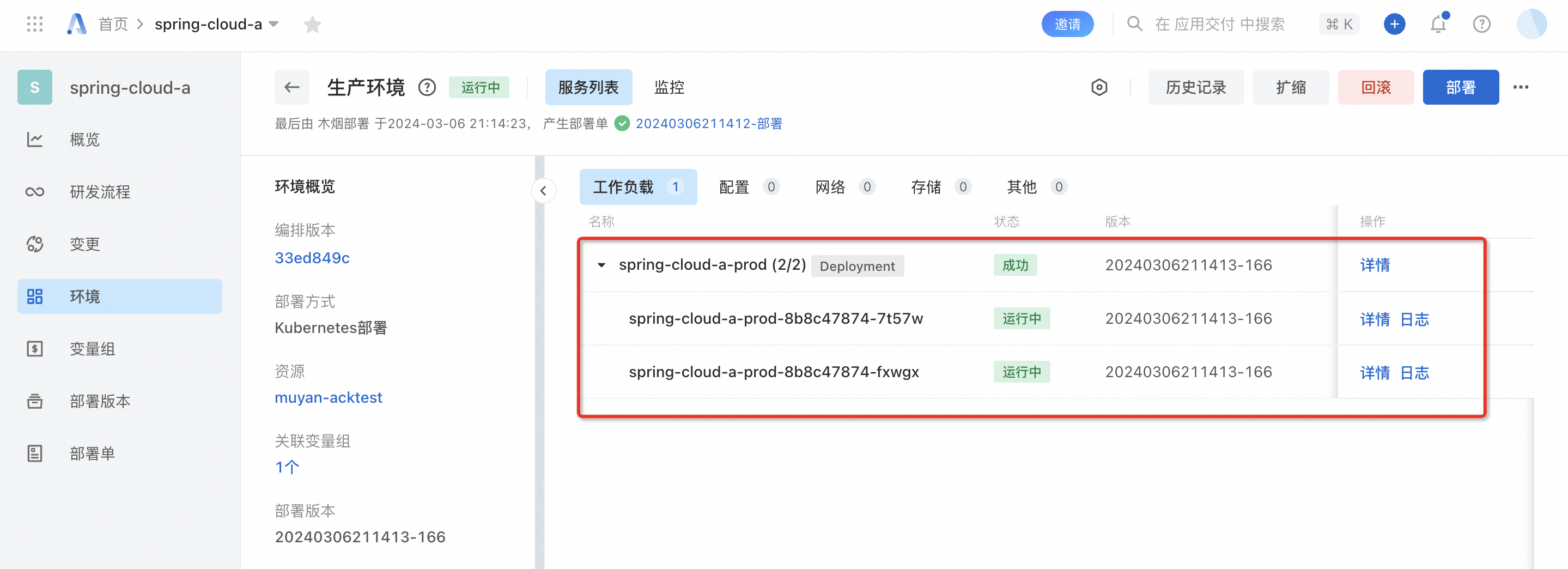
以上即完成了一个新应用的配置和上线流程,完成了应用 spring-cloud-a 的代码、环境、编排 YAML、研发流程等配置,完成了 spring-cloud-a 基线环境的部署。spring-cloud-b、 spring-cloud-c 应用配置和上线流程相同。
2.3 配置灰度流程
2.3.1 创建 MSE 全链路灰度泳道
创建全链路灰度泳道组:进入 MSE 治理中心 > 全链路灰度,单击+ 创建泳道组及泳道(如果您已经创建过泳道组,则单击+ 创建泳道组)。入口类型选择「MSE 云原生网关」,泳道组流量入口选择目标云原生网关,泳道组涉及应用选择 spring-cloud-a、spring-cloud-b、spring-cloud-c。
创建分流泳道:泳道标签设置为 gray,路由规则条件列表添加 Parameter group=gray,则请求参数中携带 group=gray 的去往灰度泳道。
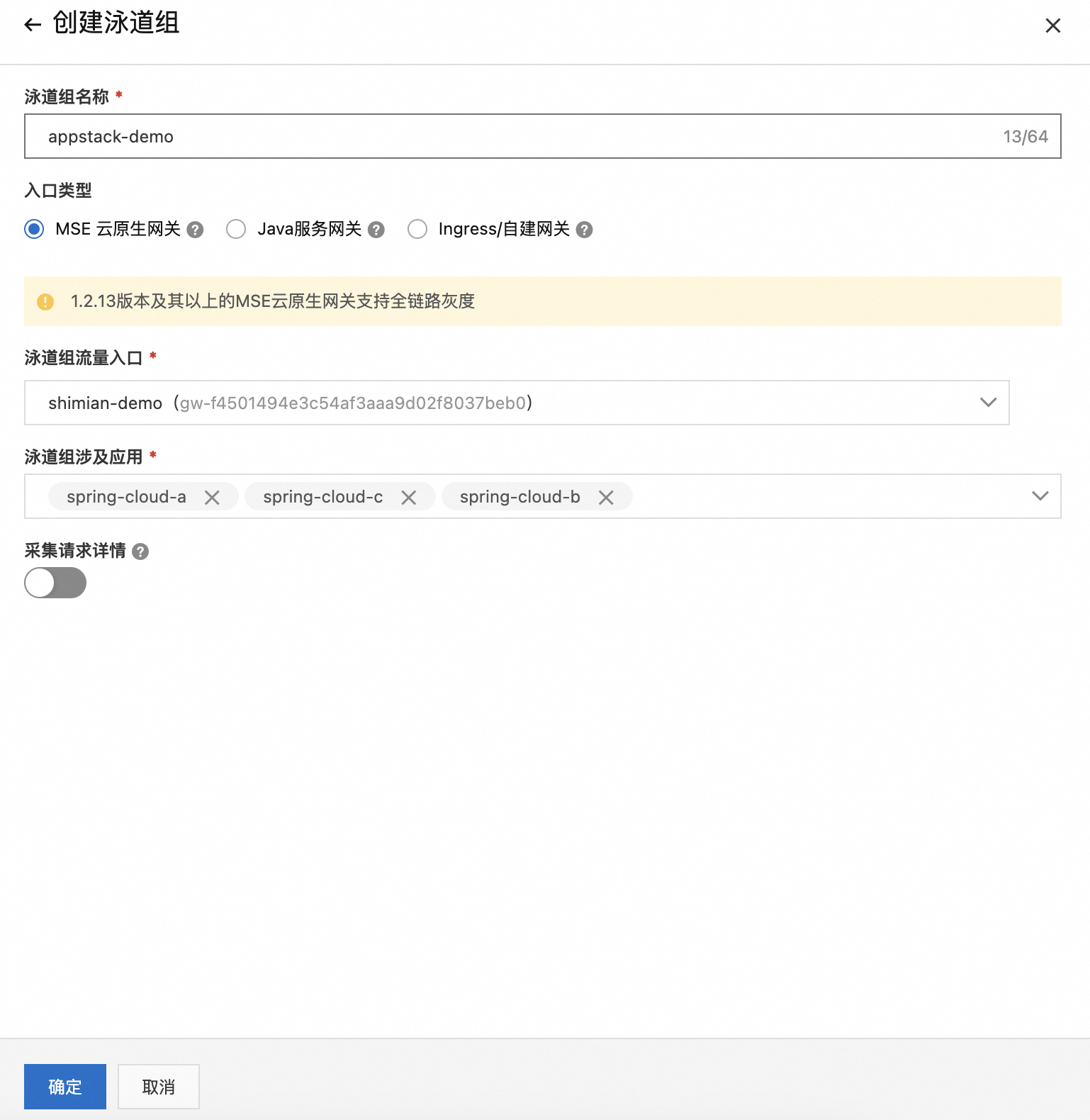
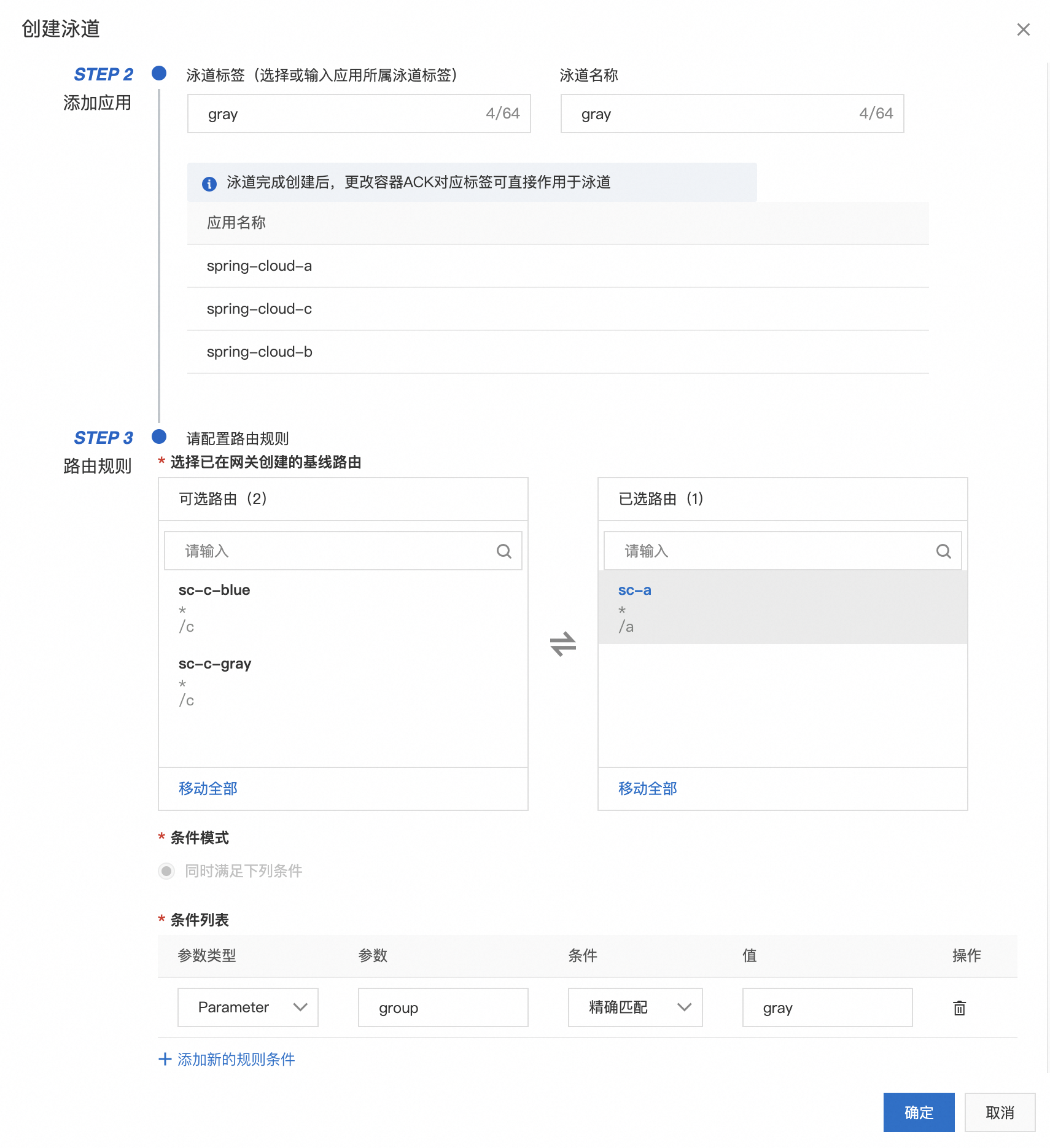
2.3.2 AppStack 应用增加灰度流程
进入云效 AppStack 应用-设置-研发流程,编辑「生产阶段」流程:
在人工卡点任务后添加「灰度环境部署」任务:选择「AppStack 部署」组件,应用自动填充当前应用,环境选择「灰度环境-gray」,制品选择构建的镜像。
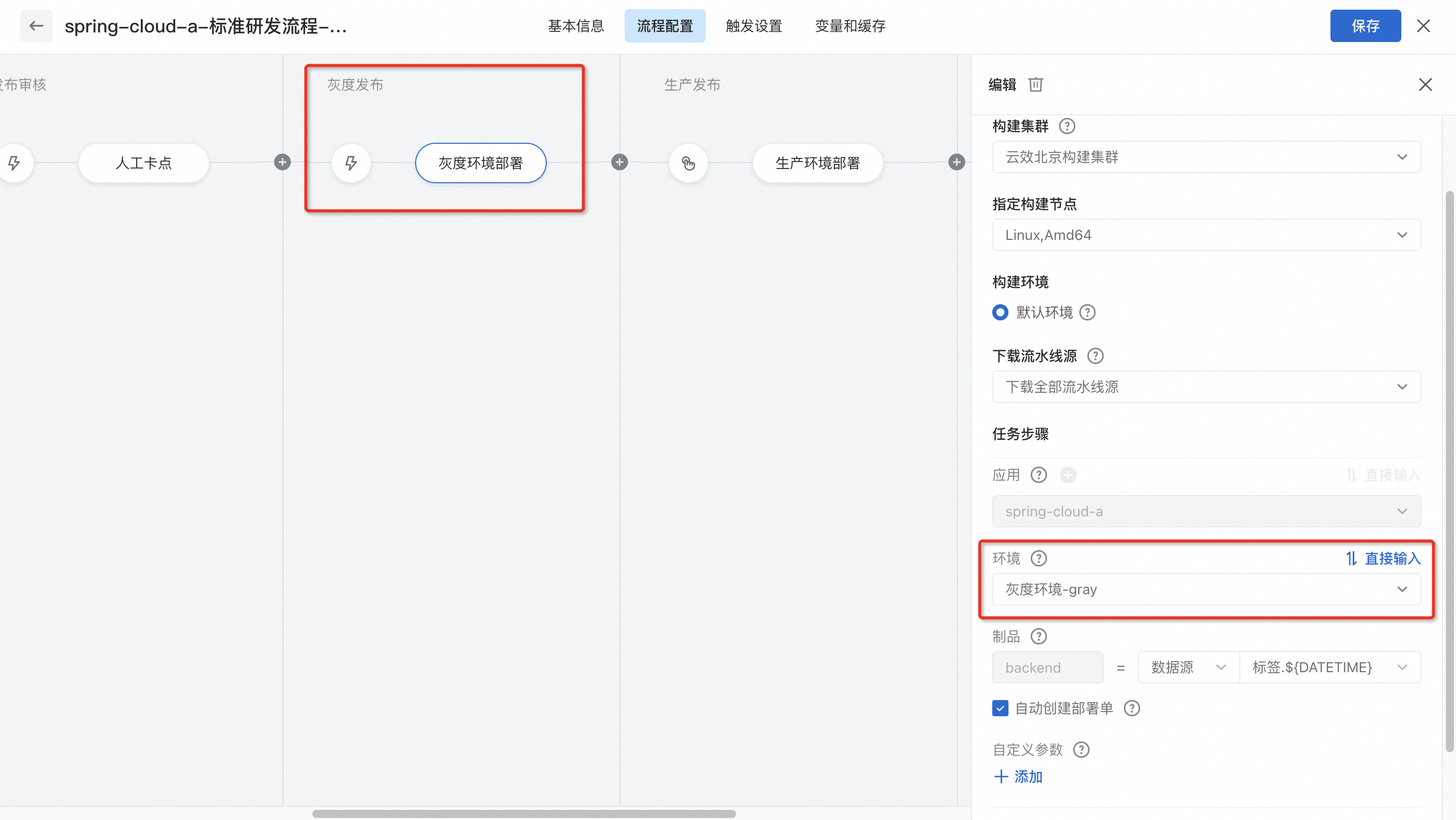
在生产发布任务后添加「灰度环境清理」任务:选择「AppStack清理环境」组件,应用自动填充当前应用,环境选择「灰度环境-gray」,选择「仅清理资源保留环境元数据」,下次发布时可以重新部署拉起灰度服务资源。
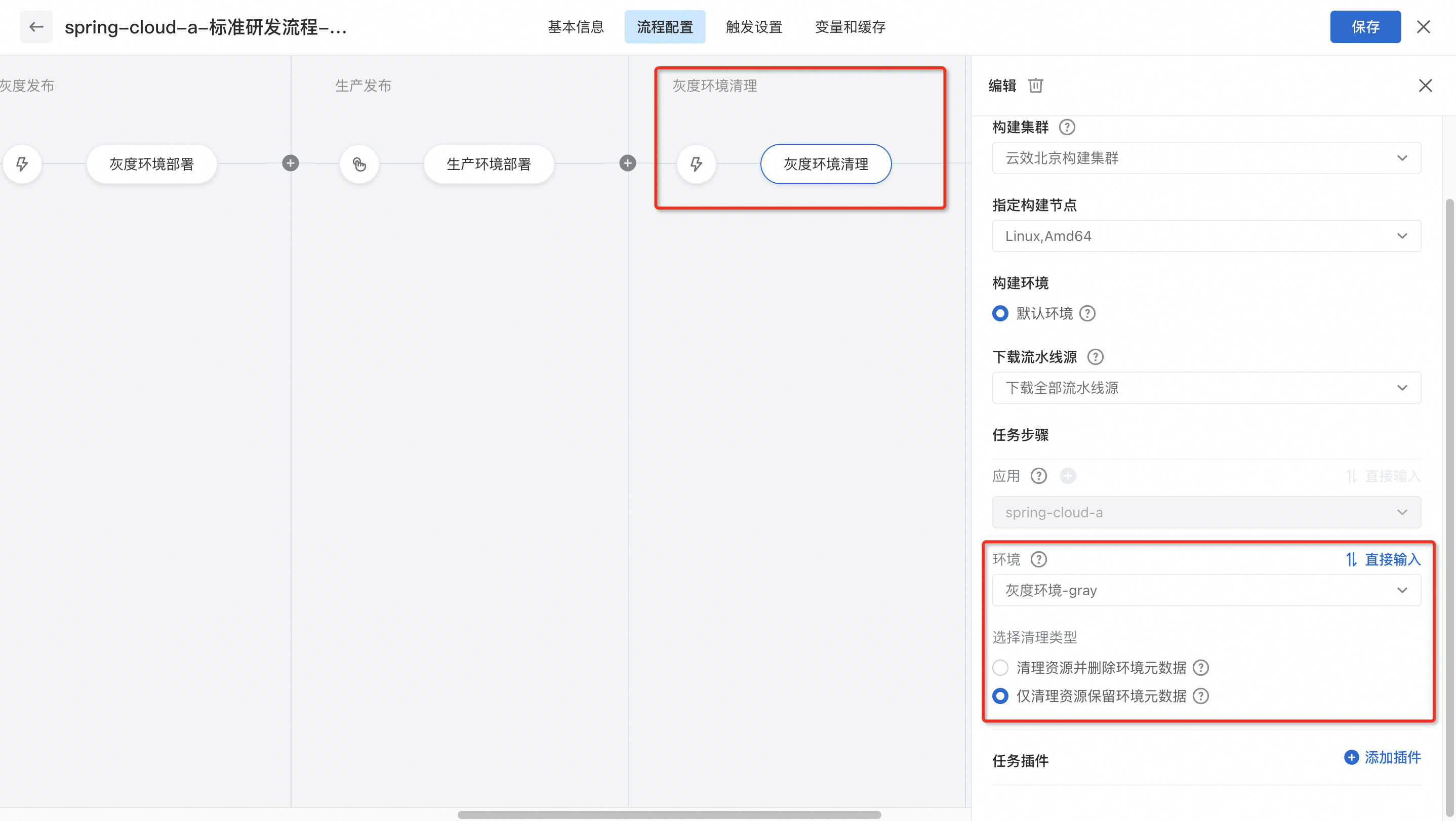
配置完成后,保存生产阶段流程,即可进入下一步。
2.4 新需求发布,部署灰度环境,灰度验证
2.4.1 灰度环境部署
当接收到一个新的业务需求,涉及 spring-cloud-a 和 spring-cloud-c 两个应用的改动。A、C两个应用各自完成代码开发、测试预发验证后,进入生产发布阶段。分别点击「运行」A、C 生产阶段研发流程,触发A、C灰度环境部署,点击查看「部署单详情」,部署单成功后即完成 A、C 灰度环境的部署。
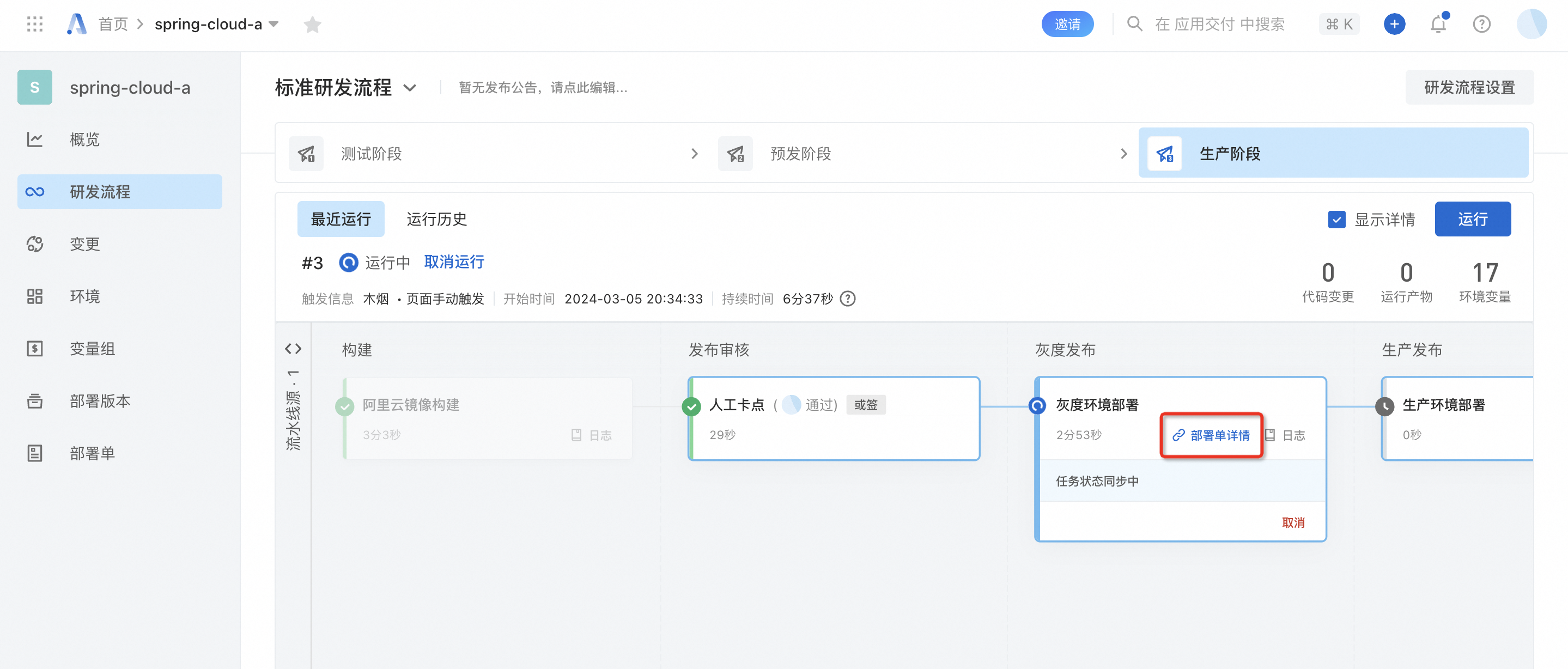
2.4.2 开始灰度验证
发起带灰度标识的请求,则结果如下(A 和 C 进行了灰度发布,B 没有进行灰度发布,所以请求去往了 B 的基线环境):
> curl -X GET http://47.96.XX.XXX/A/a?group=gray
Agray[192.168.110.161][config=base] -> B[192.168.110.14] -> Cgray[192.168.110.160]如果请求不带灰度标识,则去往 A、B、C 的基线环境:
> curl -X GET http://47.96.XX.XXX/A/a?group=xxx
A[192.168.110.162][config=base] -> B[192.168.110.57] -> C[192.168.110.62]可以在 MSE 控制台上看到刚刚发起的灰度请求:
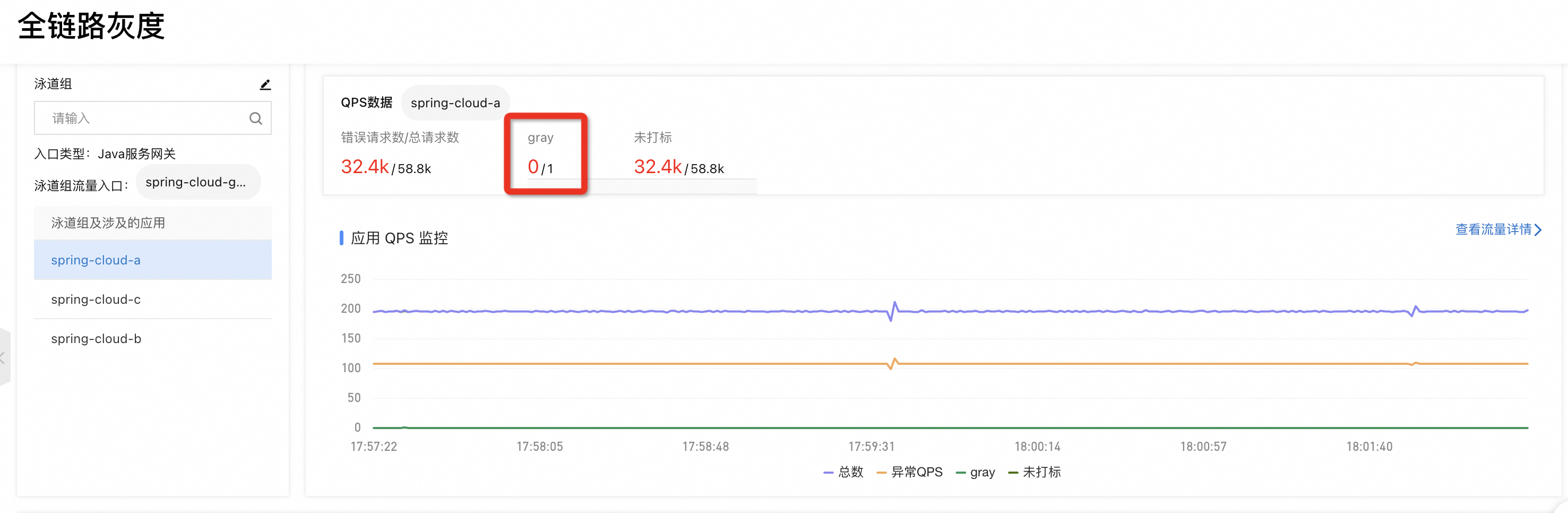
2.5 灰度验证通过,发布生产环境
上述灰度验证通过后,即可继续发布生产环境。点击手动触发生产环境发布,查看生产发布批次,观测新老版本号,部署完成后观测生产监控日志。
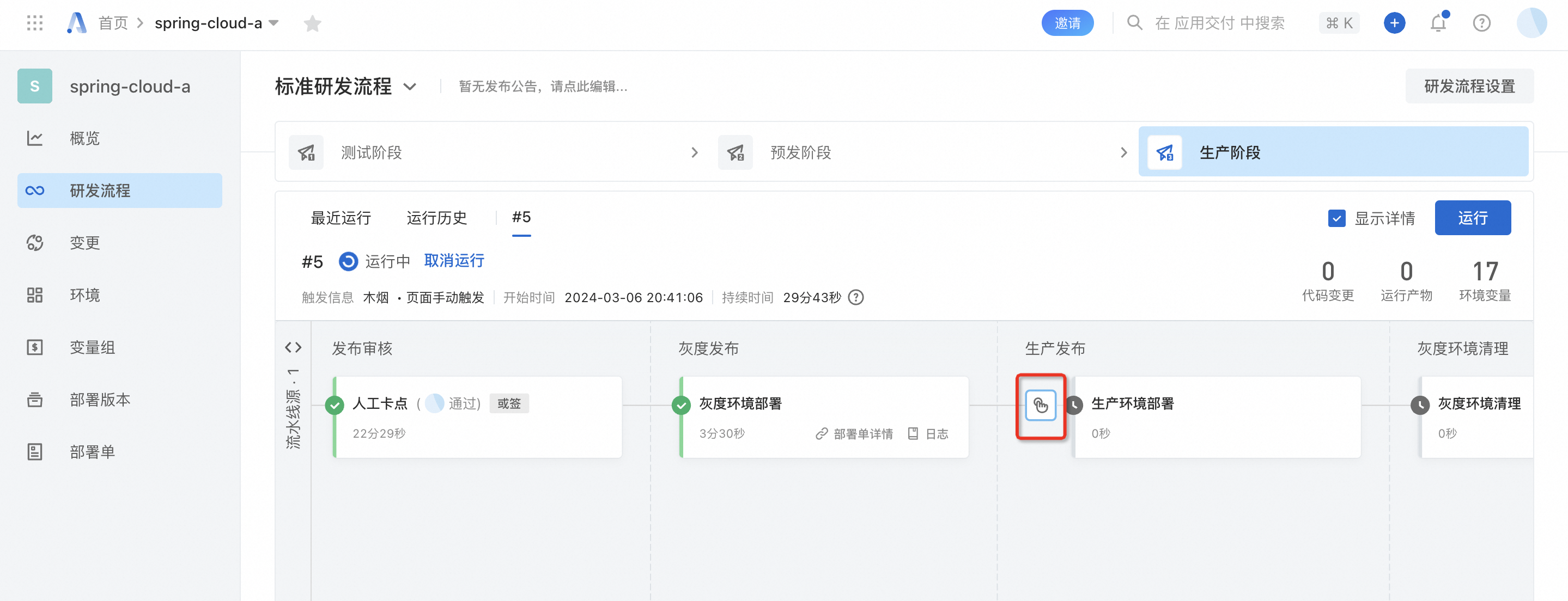
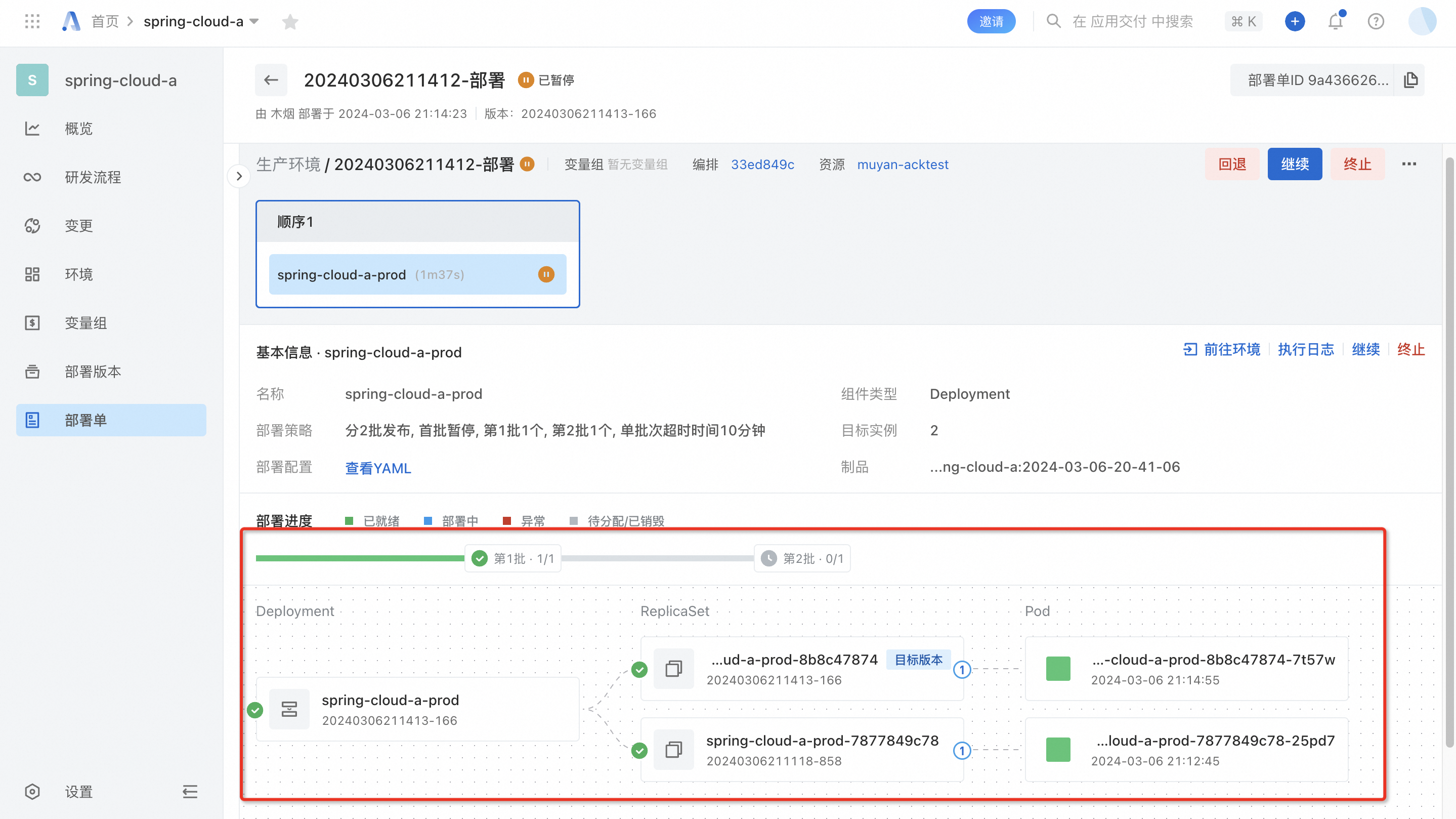
2.6 生产发布成功后,销毁灰度环境
生产发布成功后,销毁灰度环境资源,所有流量都进入生产环境。
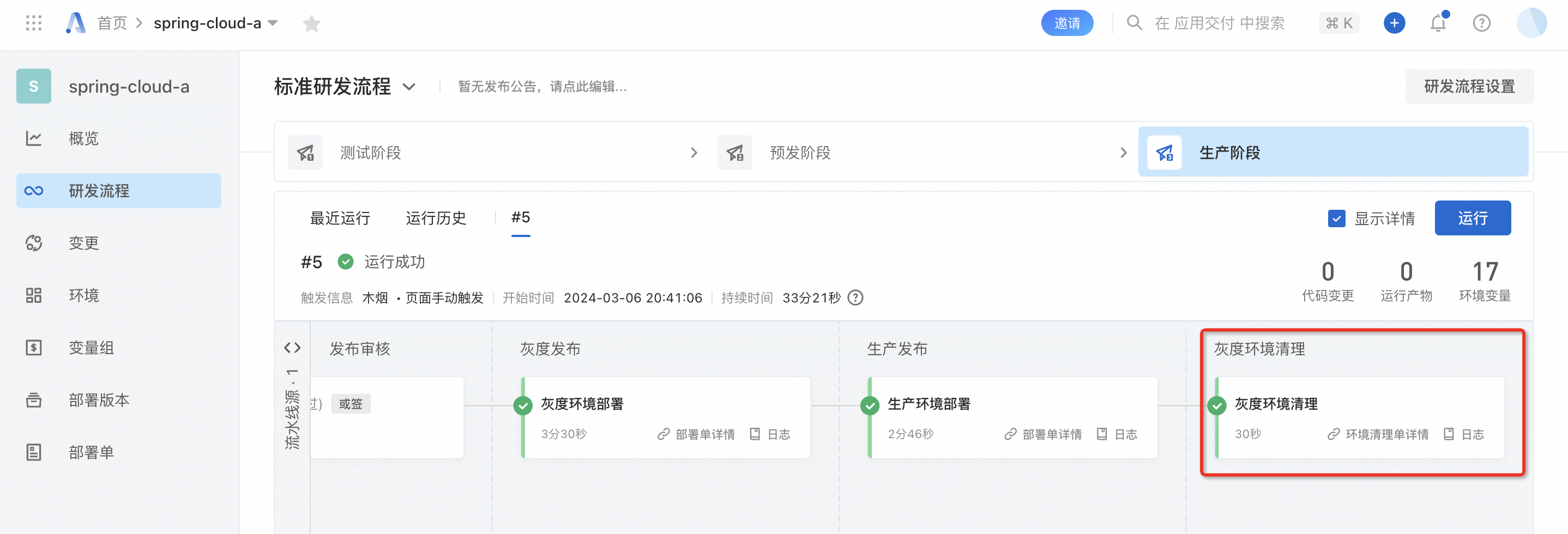
至此即完成了应用基线环境的准备、灰度流程配置、灰度发布验证、生产发布、灰度销毁完整流程。